重装系统软件排行?重装系统win10教程【图文】

重装系统软件排行
不管是笔记本电脑还是台式电脑,提起重装系统这事儿,不少朋友总会犯愁。特别是那些对电脑不太熟悉的用户,生怕自己手残搞砸了。完全不用慌!现在有种超简单的“一键重装”方法。只要打开专用工具,跟着步骤点几下鼠标,崭新的Win10系统分分钟就搞定了。下面,我们来看看具体操作方法。

一、必备工具
推荐选择在线电脑重装系统软件
二、注意事项
1、进行系统重装之前,需暂时禁用杀毒软件、防火墙等安全防护功能,防止其误判安装文件为风险项并执行拦截/删除操作,导致重装流程中断。
2、由于重装系统会格式化原系统分区(通常为C盘),必须提前备份个人关键数据至其他存储介质,避免因未及时保存造成永久性数据丢失。
3、在线安装过程中需下载系统镜像及驱动组件,应保持网络连接稳定,避免因断网导致的安装失败或文件损坏等问题。
三、一键安装win10流程
1、临时关闭计算机上运行的杀毒软件、防火墙及第三方安全防护工具,防止其干扰后续安装流程。
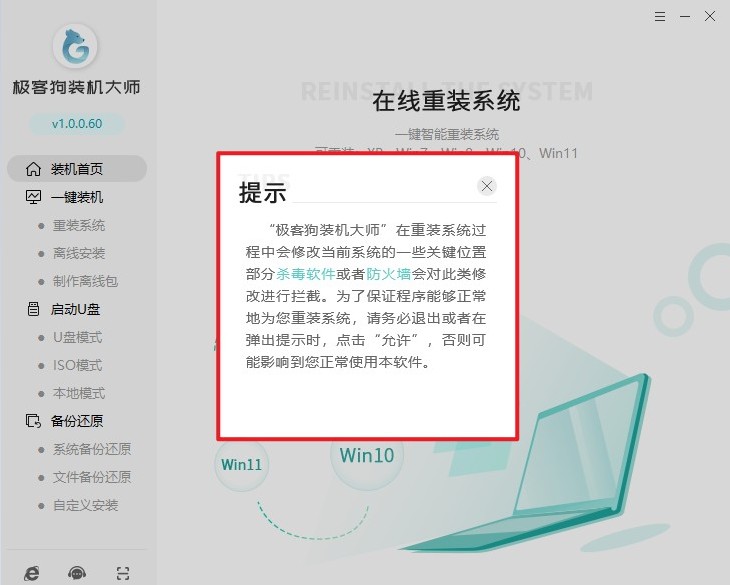
2、打开一键重装系统软件,在主界面中点击“立即重装”按钮。
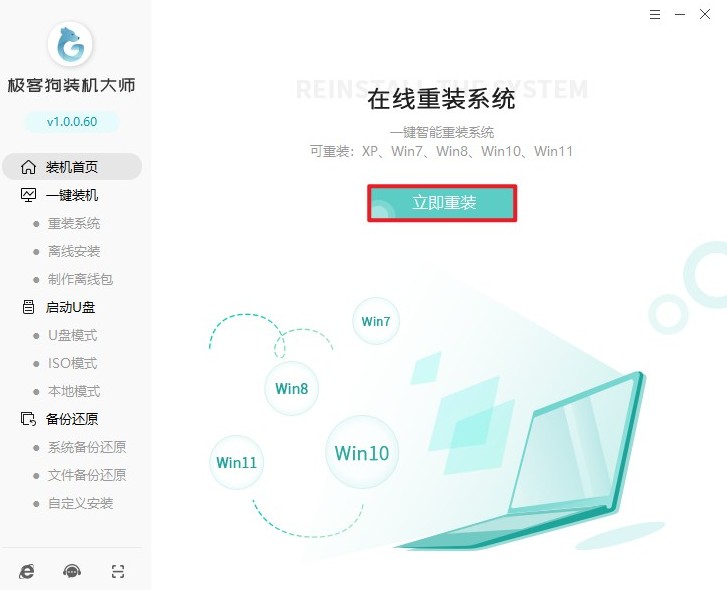
3、根据个人或工作需求,从提供的选项中(如家庭版、专业版)挑选最匹配的Windows 10操作系统版本。
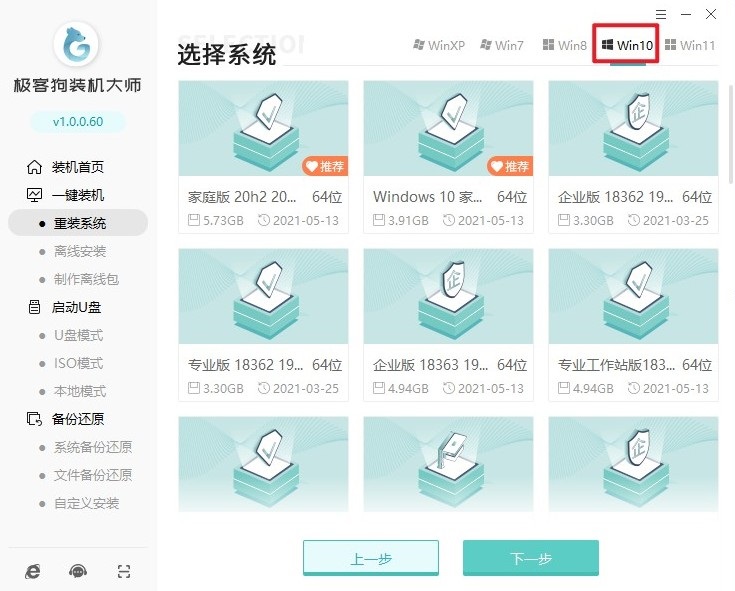
4、勾选日常所需的配套工具(例如浏览器、播放软件),这些程序将在新系统部署完成后自动完成安装配置。
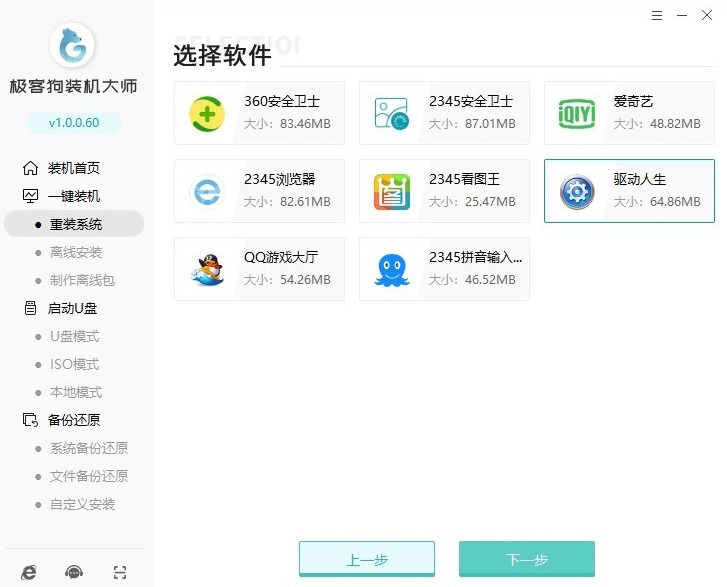
5、选择需要保留的文件(如文档、图片),系统会自动将其迁移至独立分区进行保护,避免数据丢失。
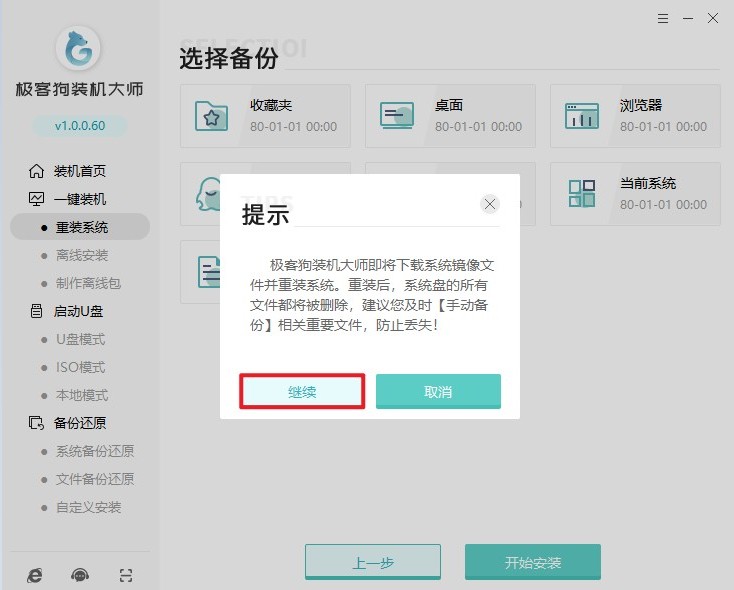
6、确认设置无误后,软件将自动联网获取所选版本的Windows 10 ISO镜像包,请耐心等待下载进度完成。
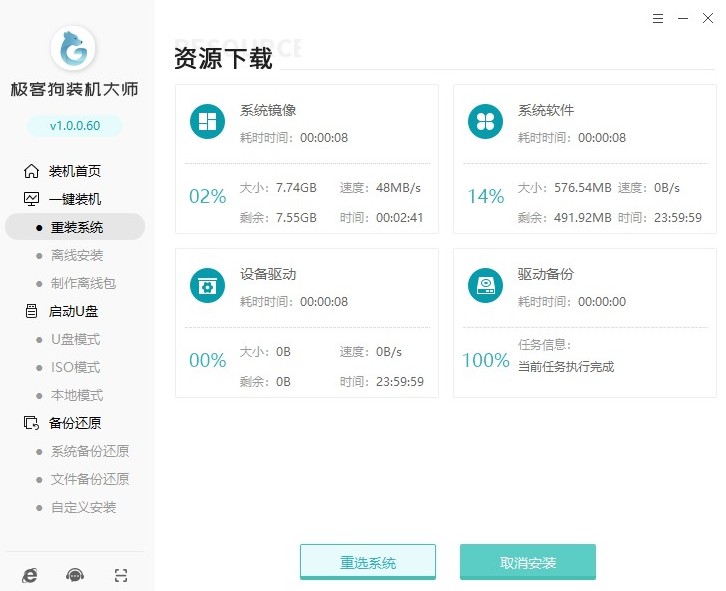
7、点击“重启”按钮,准备进入下一阶段的安装环境过程。
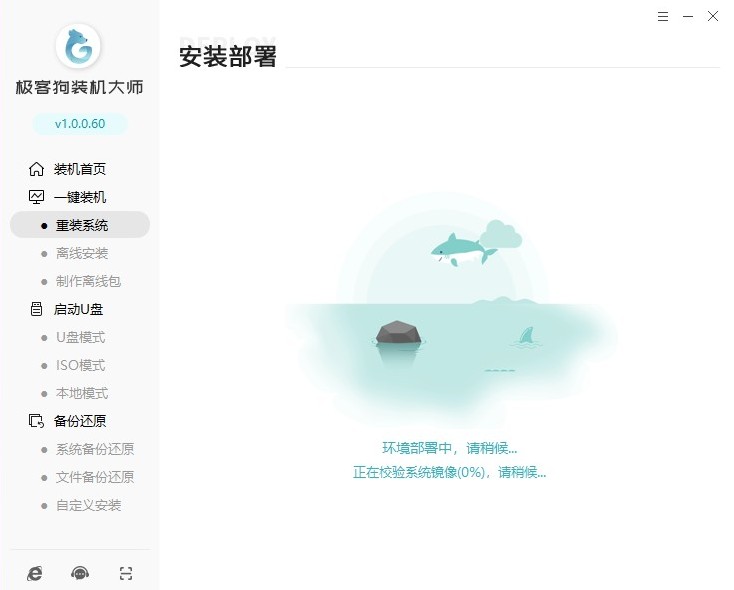
8、在重启后的启动菜单中选择“GeekDog PE”选项,按回车键确认进入预安装环境。
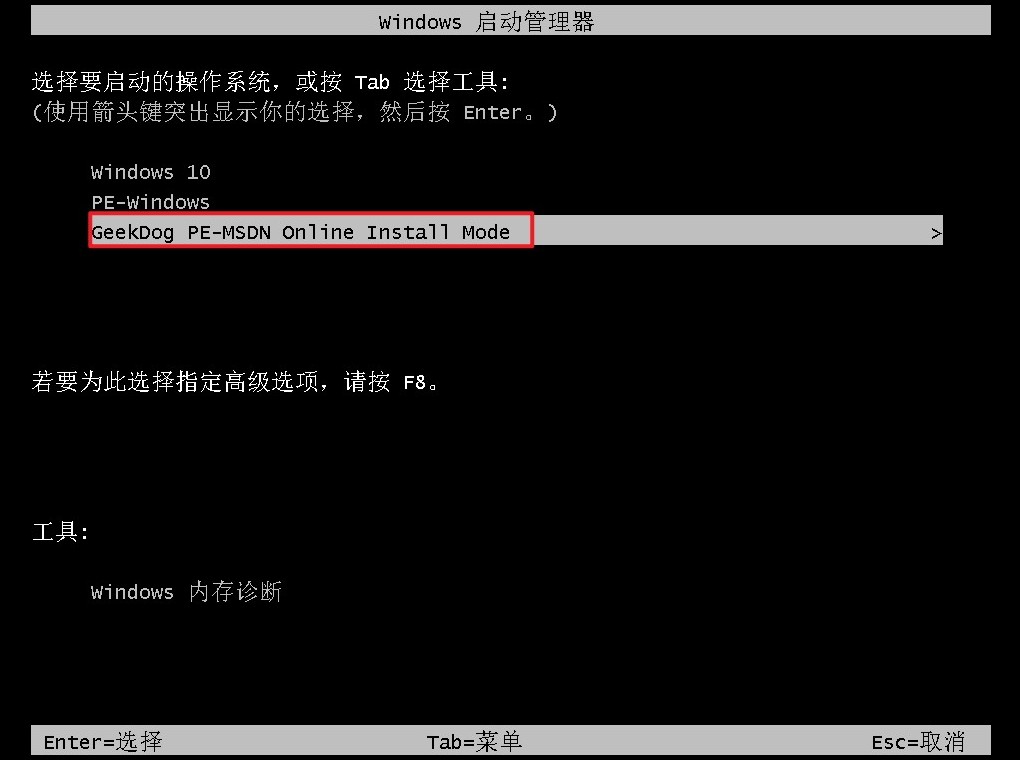
9、重装工具将无缝启动Windows 10的标准安装流程,用户只需静待进度条推进即可。
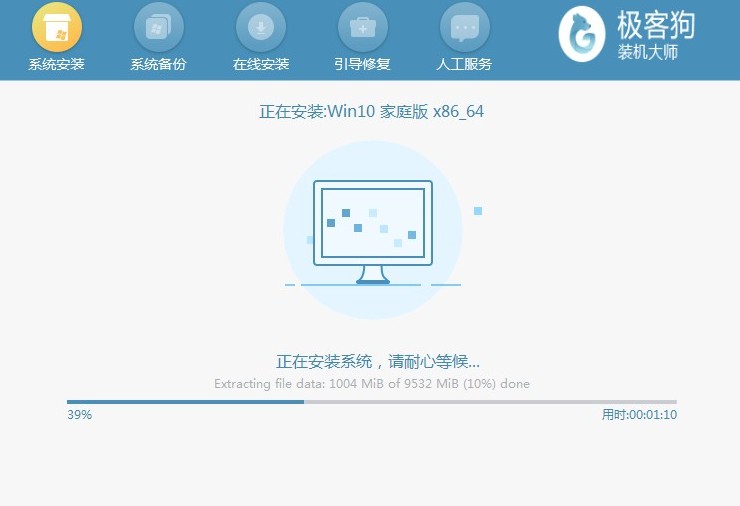
10、当安装成功后计算机会自动重启,引导用户直接进入全新配置好的Windows 10桌面界面。
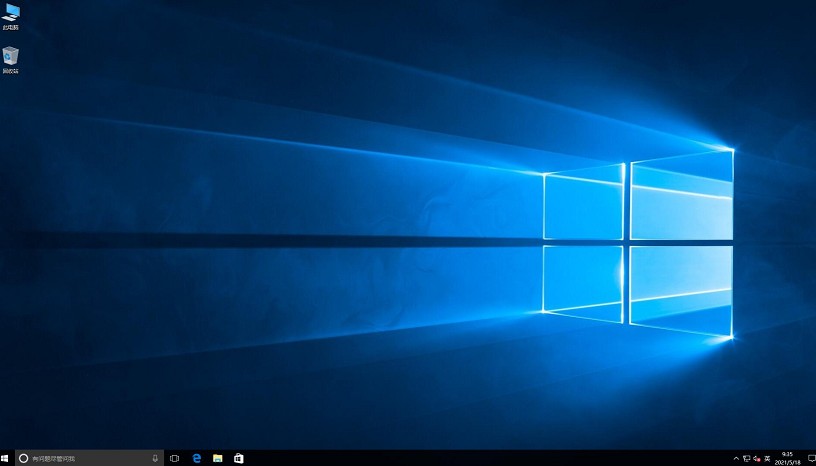
以上是,重装系统win10教程【图文】。如此可见,给笔记本重装Win10远比想象中容易许多。如果你的电脑运行速度很慢,连打开网页都要漫长等待,那么一次系统重装就能让它重新恢复流畅。不过要提前备份重要数据,否则会丢失。
原文链接:https://www.jikegou.net/cjwt/6352.html 转载请标明
极客狗装机大师,系统重装即刻简单
一键重装,备份还原,安全纯净,兼容所有

